Need help or more information?
Have a look at our helpful FAQ!
Need help or more information?
Have a look at our helpful FAQ!
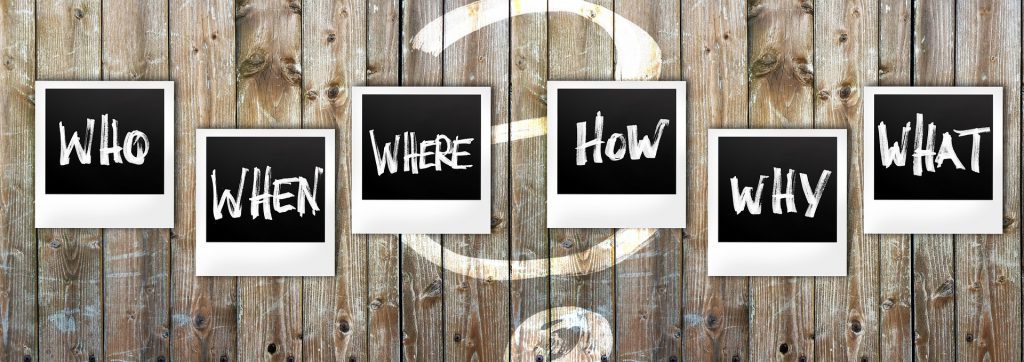
How can I test OPMONis?
You can download OPMONis from Downloads without registration, install and test it for free. After installation OPMONis runs with limited functionality until it is activated with a corresponding license.
Can I test OPMONis free of charge for a longer period?
You can test OPMONis for 14 days free of charge and without further obligations. To do so you have to add the Free Trial License to your shopping cart and complete the purchase. Don’t worry, the 14 day trial license is free and does not trigger a subscription. However, by registering you have the advantage of directly contacting us with any questions and that you are no longer unknown to us.
What happens after I have purchased the free trial license?
After completing the free order, you will automatically receive a personalized trial license via email to the given email address. You can activate this license file in OPMONis with a few clicks. Now you have 14 days to test OPMONis in detail.
What happens after the trial period of 14 days?
You will receive a notification in OPMONis in time before the end of the test period. If you have configured the notifications by mail, you will also receive this information additionally by e-mail. If OPMONis has convinced you during the test period, nothing will stand in the way of your order in our store.
Select your version here: Licensing
Are you already a customer, owning one or more licenses of an older OPMONis version and want to upgrade to the newest OPMONis version?
This is quite easy. Just write a short message to sales@opmonis.com and let us know which license you would like to upgrade. Afterwards you will receive a quote and a coupon code by mail. You can buy your new version directly and without further clarification in our store. During checkout you can enter the coupon code and you only have to pay the reduced update price.
I just bought my license recently, do I have to pay for an upgrade right now?
Of course not! If you bought your license just before the last OPMONis upgrade, you will receive the upgrade free of charge. A short mail to sales@opmonis.com with your license file attached is sufficient. We will send you a coupon code for the full purchase price of the newest version.
Interested in the subscription license model?
Of course you are welcome to switch to a subscription license model. Please send a short e-mail to sales@opmonis.com with your license file attached. We send you a personal quote and a coupon code. The coupon code can then be redeemed when purchasing a subscription license.
Can I give the coupon code to my partners and friends?
The use of the coupon code is only allowed for your specific upgrade, so the answer is unfortunately no. You can use the coupon code only once, after which it expires.
But of course you may recommend OPMONis to your partners and friends. Just tell us your plans and thoughts and you will receive a personal offer from us.
Can I continue to use my older license after the upgrade?
With the upgrade to a higher version license the validity of your older license expires automatically and therefore its further use is not allowed.
You want to upgrade to the newest OPMONis version, but you think that this offer is not fair?
Talk to us. Together we will find a solution 🙂
How to install OPMONis
First you have to donwload the MSI Installer, install and start the OPMONis UI. Then use the UI to configure language settings, UPS devices, controlled systems, etc.
You find a detailed description of the installaion here: Installation – OPMONis
How to configure a Windows system
For OPMONis to control a windows system some special requirements regarding the following topics have to be fullfilled:
You can find a detailed instruction in the OPMONis documentation: Configuraiton of Windows Systems
How to configure a Linux system
Most Linux servers will work well with the preinstalled sudo commandline which is provided by OPMONis.
If it does not work out as expected, you´ll have to do some minor changes to the system you want to control by OPMONis ( the Linux commands you could use are written bold.)
You can find more details here: Linux Systems (SSH)
How to configure a ESXi Client (VM)
This should be really easy. Add a device of type ESXi Client and provide the required data.
If you encounter problems it should be enough to use the fully qualified name to register the systems in the OPMONis software.
You can find more details here: ESXi Client (Virtual Machine)
How to configure a ESXi Host
This should be really easy. Add a device of type ESXi Host and provide the required data.
If you encounter problems, it should be enough to use the fully qualified name to register the systems in the OPMONis software.
You can find more details here: ESXi Host or vCenter Server
How to configure XenServer
See the documentation for details on how to configure XenServer:
How to configure Hyper-V
See the documentation for details on how to configure Hyper-V:
How to use your APC UPS when the APC software is installed
Unfortunately using OPMONis and the delivered Software from APC is not possible simultaneously. The APC software is blocking WMI, which makes your UPS invisible as batterie for windows. You can easily replace the original driver by following some steps explained in the pdf provided by Schneider Electric. This should make it possible for OPMONis to locate the UPS in your system.
Probably now the APC software will complain that it cannot find the UPS, but this will not effect your system or your UPS security in any way.
Even with running systems it is possible to switch drivers, so you can use your maintenance software provided by APC is possible at need.
If you are still having trouble with this, also check out this post: Solution for OPMONis not finding APC UPS in the settings
How the "shutdown threshold" works if multiple UPS are configured
When the thresholds are set in the UPS settings | Shutdown Threshold Values, how does that relate if you have multiple UPS in the UPS list with different remaining times ?
If one of the UPS is below the threshold value, does that means that the shutdown sequence will start anyway, altough the other UPS are still above the threshold?
The OPMONis manual answers this question: Setting the threshold values
Important: If you use multiple UPSs, the first time a threshold is reached by an UPS will trigger the shutdown, even if there is enough capacity left in another UPS.
APC software locks WMI
For some reason the by APC delivered software is supressing WMI. This is blocking windows to identify any UPS as a battery, thus OPMONis will not work properly, because it is impossible find the UPS.
At the moment the only solution is to reinstall the original driver by windows, which will unfortunately also block the possibility to use some features the APC software is delivering ( self-test, runtime-tests ).
A step by step solution for reactivating the original windows driver you can find here.
Probably now the APC software will complain that it cannot find the UPS, but this will not effect your system or your UPS security in any way.
The original APC drivers though can be reactivated at anytime without a problem, even on running systems if needed.
If you are still having trouble with this, also check out this post: Solution for OPMONis not finding APC UPS in the settings
APC UPS not found
If you have installed the APC software it will block accessing the battery status by WMI (which is used to query the state of the UPS).
Please have a look at the following support post to find the soultion: Solution for OPMONis not finding APC UPS in the settings – OPMONis
How does OPMONis shutdown the Free ESXi 5.5 host?
OPMONis is using SSH to control the free ESXi hypervisor. These SSH commands can not be changed for the moment.
You can find more information here: Free ESXi Host
If you want to manage other devices using SSH you can select „Linux“ as the device type. This allows you to edit the SSH command string executed to trigger the shutdown. There are placesholders for username and password so you do not have to enter these values in plain text into the SSH statement. But nevertheless the complete SSH statement is stored enrypted (like the passwords).
You can find more information here: Linux Systems (SSH)
Setup for Small Business with ESXi Hypervisor Free and Socomec UPS
According to the Socomec homepage the UPS supports the windows HID protocol and should be support by OPMONis without the need of installing any driver or special software.
Best practice is to run OPMONis on a virtual machine and use ESXi USB passthrough to connect the UPS to the virtual machine.
The shutdown procedure depends on your needs but best practice is:
How to debug Linux SSH command shutdown
You can find detailed information, warning and error messages within the OPMONis log file. This log file can be found here:
%ProgramData%\independis\OPMONis\LoggingFiles\Backend
‚Free ESXi Host‘ shows ‚offline‘ but is on
You have to activate the SSH shell on your ESXi host in order to get the free ESXi version working. This is because OPMONis is using SSH to access your ESXi host and manage the running VM instances.
For your VMs: You can use Windows or (free) ESXi guest. If you use Windows, OPMONis will use WMI to shutdown the system. If your use (free) ESXi guest, OPMONis will use the ESXi host to manage the VM, which is the same way the vSphere (or Web) Client is managing the host or VM instance.
You can find more information here: Free ESXi Host
How to shutdown host server after shut down of ESXi server VM?
if you have already configured your ESXi host to shutdown gracefully all running VMs and everything is fine for you, then it is enough to let OPMONis shutdown the ESXi host.
If OPMONis triggers the shutdown of the VM on which it is running, you have to remove the checkbox „await execution“. So OPMONis will trigger the shutdown, but does not wait until the shutdown is complete. So if you shutdown your ESXi host, just remove the checkbox „await execution“ and everything is fine.
You can find more details on tasks in the documentation: The tasks in detail – OPMONis
Emails from OPMONis on UPS signals, triggered events and warnings
OPMONis can send you emails to inform you about actions taken to protect your systems, about the status of your UPSs and for licensing information. You can find more details in the documentation: EMail Notifications
How to test system access without triggering a shutdown
In some cases, it is very helpful to automatically check the correctness of the specified system data (IP, user name, password, etc.). Checking the credentials is especially important when systems have changed or new systems have been added.
You can find details about this in the documentation: Verification of Credentials
Can OPMONis check configured credentials automatically?
A valid system configuration with valid login data is essential for OPMONis to shutdown your systems correctly in case of an power failure. To ensure this you can use the daily system monitoring: Daily System Monitoring
Is it possible to switch off the UPS automatically after all devices are shut down?
Switching of the UPS automatically can be helpfull for example to save battery and to minimize the recharge time.
If it is possible depends on your UPS. If your UPS can be managed by SSH you can configure it as Linux system and use the SSH command to power off the UPS.
For USB connected UPS we can not trigger any command on the UPS as the vendors do not provide a public programming interface.
If you have further questions about this topic or about a specific UPS device, please write us a direct message.
Shutdown of ESXi host isn’t working
What ist the main cause If you are using ESXi host and pressing the “Shutdown” button does not trigger the expected shutdown? Most often this happens when the SSH service on the ESXi host is not enabled. By default, this service is disabled.
This link should help how to enable SSH: https://kb.vmware.com/s/article/2004746
You can find more information here: Free ESXi Host
Shutdown QNAP NAS
Since a QNAP NAS works with a Linux operating system, it can be shutdown using a SSH command.
You can find detailed informations and instruction here:
SSH Exception on shutdown of device (Shutdown Storage HPE MSA, etc.)
Much devices use a Linux based operating system and can be shutdown using SSH.
You can check the backend log files for protocol exceptions like this one:
Information: Failed SSH host shutdown.
Configuration: SshProtocolConfiguration=(NameOrAddress=xxx.xxx.xxx.xxx,Port=’xxx’,Username=’xxxx’,Password=’********’)
Exception: Renci.SshNet.Common.SshConnectionException: The connection was closed by the server: unsupported command (ProtocolError).
Please double check your provided credentials, the SSH users permissions and if SSH is activated.
In the documentation you can find detailed information regarding the confguration of a Linux device: Linux Systems (SSH) – OPMONis
Please send us a short message to sales@opmonis.de and we will find a solution together.
Helpful Links
Recent Posts
System Requirements
Running on Windows platforms using .NET runtime (4.7.2 or newer)
Supported protocols: vSphere API (VMware Web Services) which can monitor and control VMware ESX / ESXi / vCenter Server, XenServer Management API with .NET language binding, Windows Management Instrumentation (WMI) to be able to control Windows Systems and Hyper-V, Secure Shell (SSH), Internet Control Message Protocol (ICMP, PING), Wake on LAN (WOL)
